Word'deki belgeden HTML Kontrollerini hızlıca kaldırma
Kutools for Word
Bir web sayfasından Word'a içerik yapıştırırken, giriş kutuları, onay kutuları, seçenek düğmeleri, komut düğmeleri ve kaydırma çubukları gibi HTML kontrolleri de dahil olabilir. Bazıları Delete tuşu kullanılarak manuel olarak silinebilir, ancak bunları tek tek kaldırmak zaman alıcı olabilir. Kutools for Word'un Seçili Aralıktaki Tüm HTML Kontrollerini Kaldır aracı, seçilen bir bölümdeki veya tüm belgedeki tüm HTML kontrollerini hızlıca kaldırmak için tasarlanmıştır, bu da süreci çok daha kolay hale getirir.
Tüm belgeden HTML Kontrollerini kaldırma
Belgenin bir kısmından tüm HTML Kontrollerini kaldırma
Word İçin Önerilen Verimlilik Araçları
Kutools for Word: AI 🤖 ile entegre, 100 den fazla gelişmiş özellik sayesinde belge işleme sürenizi %50 tasarruf edin.Ücretsiz İndirme
Office Tab: Word (ve diğer Office araçlarına) tarayıcı benzeri sekmeler getirir, çoklu belge gezintisini basitleştirir.Ücretsiz İndirme
Kutools > Kaldır > Seçili Aralıktaki Tüm HTML Kontrollerini Kaldır seçeneğine tıklayın
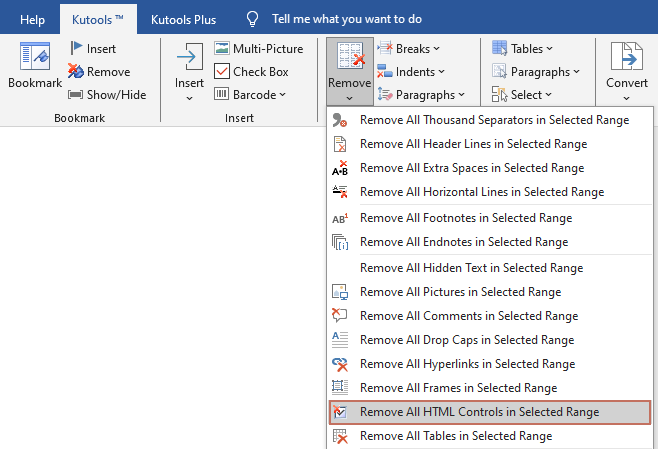
Tüm belgeden HTML Kontrollerini kaldırma
Aşağıdaki ekran görüntüsünde gösterildiği gibi birçok gereksiz HTML kontrolü içeren bir belgeniz varsa, aşağıdaki adımları izleyerek tüm belgeden hızlıca kaldırabilirsiniz:
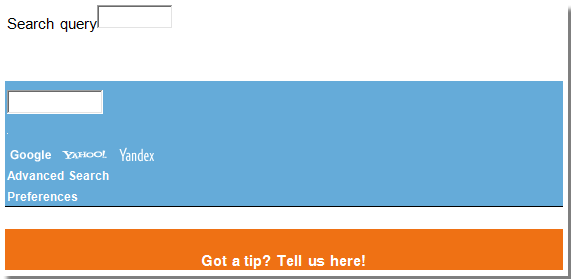
1. Tüm HTML kontrollerini kaldırmak istediğiniz belgeyi açın ve ardından Kutools > Kaldır > Seçili Aralıktaki Tüm HTML Kontrollerini Kaldır seçeneğini uygulayın.
Tüm HTML kontrollerini kaldırmak isteyip istemediğinizi soran bir onay iletişim kutusu görünecektir. Devam etmek için Evet'e tıklayın. Aşağıdaki ekran görüntüsüne bakın:
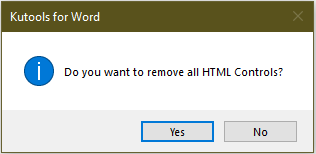
3. Daha sonra, kaldırılan HTML kontrol sayısını bildiren başka bir iletişim kutusu açılacaktır.
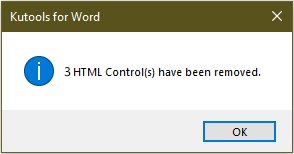
Tüm HTML Kontrolleri tüm belgeden anında kaldırılacaktır.
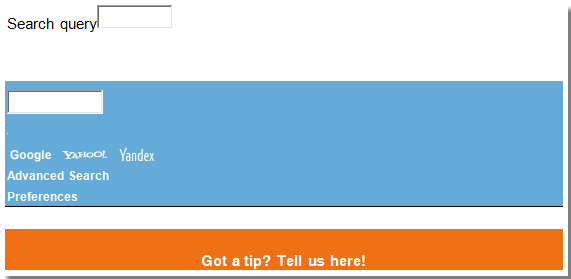 |
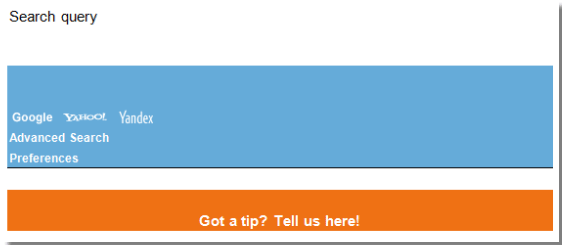 |
Belgenin bir kısmından tüm HTML Kontrollerini kaldırma
Eğer sadece belgenin bir kısmından tüm HTML Kontrollerini kaldırmak istiyorsanız, şu şekilde yapabilirsiniz:
1. Lütfen HTML Kontrollerini kaldırmak istediğiniz belgenin bir kısmını seçin.
2. Ardından Kutools > Kaldır > Seçili Aralıktaki Tüm HTML Kontrollerini Kaldır seçeneğini uygulayın.
Seçili aralıktaki tüm HTML Kontrolleri anında kaldırılır.
 |
 |
En İyi Ofis Verimlilik Araçları
Kutools for Word - Word Deneyiminizi 100’den Fazla Olağanüstü Özellik ile Yükseltin!
🤖 Kutools AI Features: Yapay Zeka Asistanı / Gerçek Zamanlı Asistan / Süper Parlat (Biçimi Koru) / Süper Çeviri (Biçimi Koru) / AI Redaksiyon / Yapay Zeka Düzeltme...
📘 Belge Hakimiyeti: Sayfaları Böl / Belgeleri Birleştir / Seçimi Farklı Formatlarda Dışa Aktar (PDF/TXT/DOC/HTML...) / Toplu PDF'ye Dönüştür...
✏ İçerik Düzenleme: Birden Fazla Dosyada Toplu Bul ve Değiştir / Tüm Resimleri Yeniden Boyutlandır / Tablo Satırlarını ve Sütunlarını Çevir / Tabloyu Metne Dönüştür...
🧹 Zahmetsiz Temizlik: Fazla Boşlukları, Bölüm Sonlarını, Metin Kutularını, Bağlantıları Kolayca Temizle / Daha fazla kaldırma aracı için Kaldır grubuna göz atın...
➕ Yaratıcı Eklemler: Binlik Ayırıcıları Ekle / Onay Kutuları / Radyo Düğmeleri / QR Kodu / Barkod / Çoklu Resimler Ekle / Daha fazlası için Ekle grubunu keşfedin...
🔍 Hassas Seçimler: Belirli Sayfaları, Tabloları, Şekilleri, Başlık Paragraflarını Nokta Atışıyla Seçin / Gelişmiş gezinme için daha fazla Seç özelliğini keşfedin...
⭐ Yıldız Geliştirmeleri: Herhangi Bir Konuma Hızla Git / Tekrarlayan Metni Otomatik Olarak Ekle / Belge Pencereleri Arasında Geçiş Yap /11 Dönüştürme Aracı...

En İyi Ofis Verimlilik Araçları
Kutools for Word - Word için 100+ Araç
- 🤖 Kutools AI Features: Yapay Zeka Asistanı / Gerçek Zamanlı Asistan / Süper Parlat / Süper Çeviri / AI Redaksiyon / Yapay Zeka Düzeltme
- 📘 Belge Hakimiyeti: Sayfaları Böl / Belgeleri Birleştir / Toplu PDF'ye Dönüştür
- ✏ İçerik Düzenleme: Toplu Bul ve Değiştir / Tüm Resimleri Yeniden Boyutlandır
- 🧹 Zahmetsiz Temizlik: Fazla Boşlukları Kaldır / Bölüm Sonlarını Kaldır
- ➕ Yaratıcı Eklemler: Binlik Ayırıcıları Ekle / Onay Kutuları Ekle / QR Kodları Oluştur